可变数据软件中如何按照指定颜色打印可变色块 点击:170 | 回复:0
上一篇文章我们讲了可变数据软件中按照序列号顺序打印可变色块的方法,那么软件中是否可以按照我们指定的色块颜色来进行打印呢?怎么打印?下面我们一起来看看中琅可变数据软件中按照指定颜色批量打印可变色块的具体方法。
1. 打开中琅可变数据打印软件,在文档设置中根据实际纸张设置纸张尺寸和标签尺寸,这里设置纸张宽度120mm,高度80mm,标签行列数为2行2列。
2. 首先准备一些所需颜色的色块图片,并根据色块颜色对这些色块图片进行命名,比如:黄色,蓝色,绿色……。
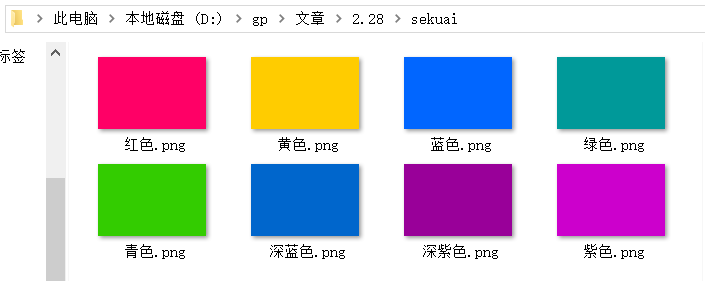
3. 在新建的EXCEL表中随机设置色块颜色,如下:
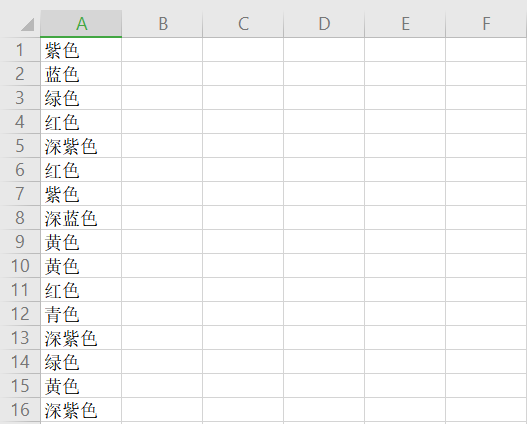
4. 将EXCEL表导入到软件中 点击顶部工具栏的“数据库设置”-“添加”- 选择 Excel数据源(JDBC);点击“浏览”,选择要导入的Excel表,点击“测试连接”(检查核对下面的记录总数、样本数据和Excel表中的是否一致),然后点击“添加”。
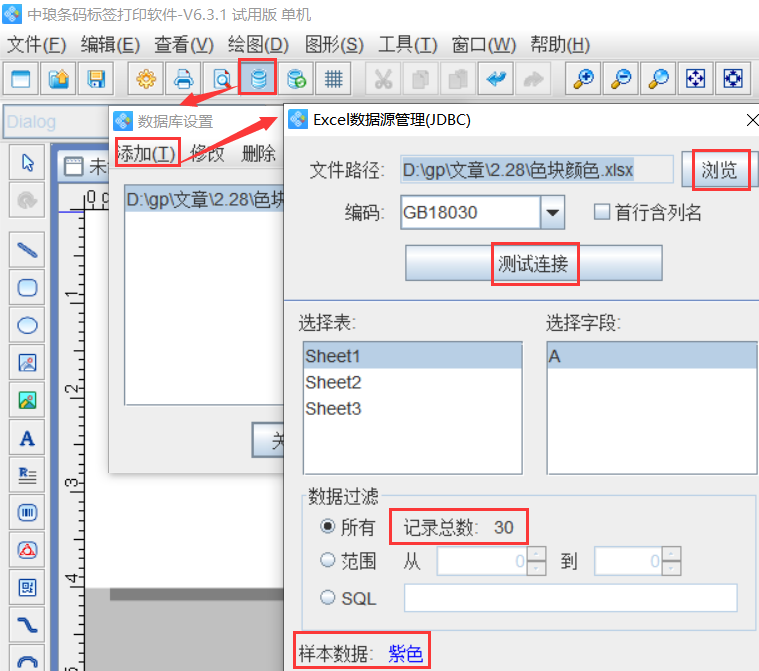
5. 在新建的空白标签上绘制一个位图图片,双击绘制的位图图片,在图形属性-数据源中点击“+”按钮,在打开的窗口中点击“浏览”,找到保存有色块图片的文件夹,选中文件夹中的第一个图片,点击“打开”按钮,然后只保留图片路径前面固定不变的部分。
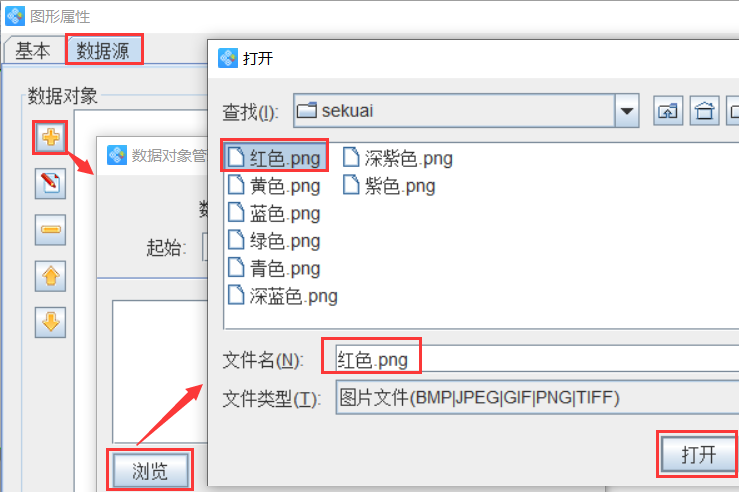
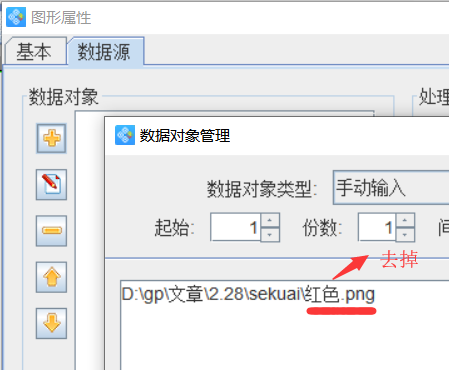
6. 在数据源中点击“+”,添加一个“数据库导入”类型的数据,字段选择“A”。
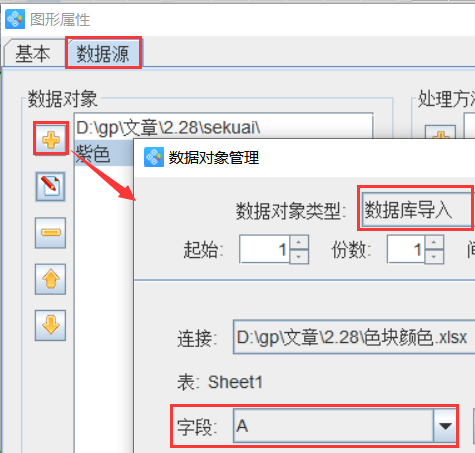
7. 再点击数据源中的“+”,添加一个“手动输入”类型的数据,输入框中输入“.png”。
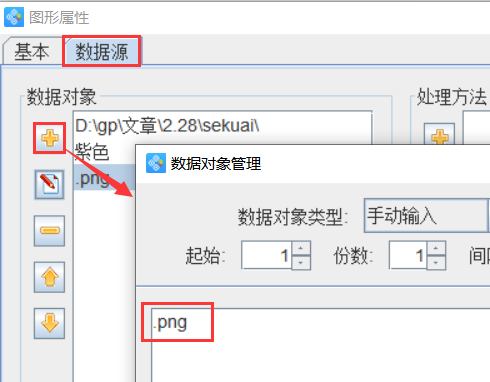
8. 点击软件顶部工具栏中的“打印预览”按钮,查看批量打印效果。
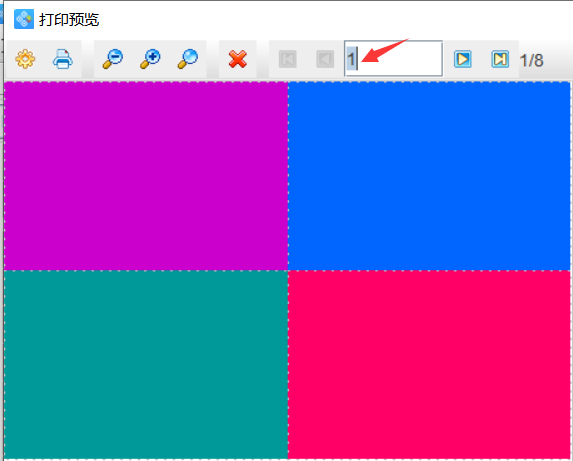
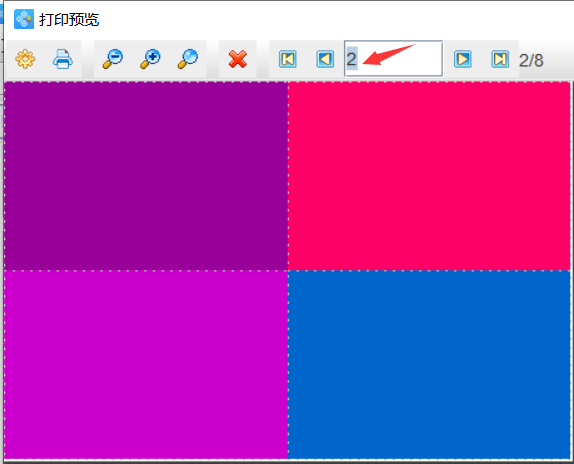
我们看到中琅可变数据软件中的色块是按照EXCEL表中设置的色块颜色顺序来生成的,我们可以通过修改EXCEL表中的色块颜色来改变软件中生成的色块,这样我们再进行批量打印的时候就可以保证颜色色块和标签内容的一一对应,是不是很灵活,有兴趣的小伙伴们赶快试试吧。
楼主最近还看过
- 【永久链接】博途各版本软件网...
 [4655]
[4655] - NI LabVIEW的激活码
 [2024]
[2024] - s7-5.4的软件和授权
 [2918]
[2918] - 组态王的烂PID害死我了
 [2990]
[2990] - 哪里有wincc6.0下载?
 [11165]
[11165] - 寻求max232烧坏的原因
 [2694]
[2694] - DNP3.0、MB、MB+ 等通用数据采...
 [2664]
[2664] - WinCC 的很多禁忌·违反了它们...
 [6976]
[6976] - 关于S7-200编程软件
 [2277]
[2277] - 如何打开后缀为EXB的文件
 [2944]
[2944]

官方公众号

智造工程师
-

 客服
客服

-

 小程序
小程序

-

 公众号
公众号

















 工控网智造工程师好文精选
工控网智造工程师好文精选
